X
Cet article a été rédigé avec la collaboration de nos éditeurs(trices) et chercheurs(euses) qualifiés(es) pour garantir l'exactitude et l'exhaustivité du contenu.
L'équipe de gestion du contenu de wikiHow examine soigneusement le travail de l'équipe éditoriale afin de s'assurer que chaque article est en conformité avec nos standards de haute qualité.
Cet article a été consulté 9 871 fois.
Depuis votre téléphone portable ou votre ordinateur, apprenez à lancer un appel vidéo avec un de vos contacts en utilisant WeChat.
Étapes
Méthode 1
Méthode 1 sur 2:Sur mobile
Méthode 1
-
1Ouvrez WeChat. C'est une application verte avec deux bulles blanches. Si vous êtes déjà connecté(e) à WeChat, le dernier onglet que vous avez consulté sera ouvert.
- Si vous n'êtes pas identifié(e) automatiquement, appuyez sur Connexion, entrez votre numéro de téléphone et votre mot de passe WeChat, puis appuyez sur Connexion.
-
2Appuyez sur Contacts. Cette icône se trouve en bas de votre écran.
- Si vous préférez ouvrir une de vos conversations, appuyez sur Chats en bas à gauche.
-
3Appuyez sur le nom d'un contact. Selon le nombre de contacts WeChat que vous avez, vous devrez peut-être faire défiler vers le bas pour trouver celui que vous souhaitez.
- Si vous préférez ouvrir une discussion, appuyez simplement dessus.
-
4Appuyez sur Messages. Cela se trouve sous le nom du contact sélectionné au milieu de l'écran. Cela vous mènera à votre chat avec ce contact.
- Ignorez cette étape si vous ouvrez une conversation à partir de l'onglet Chat.
-
5Appuyez sur +. C'est en bas à droite de l'écran.
-
6Appuyez sur Appel vidéo. Cette icône, qui ressemble à une caméra vidéo, est une option qui apparait tout en bas de l'écran.
-
7Patientez pour être connecté(e). Vos destinataires recevront une notification les informant que vous essayez de lancer un appel vidéo. S'ils ouvrent la notification, l'appel sera lancé.
- Vous pouvez cliquer sur Passer à l'appel vocal au milieu de l'écran pendant votre appel pour éteindre votre caméra quelques instants.
Publicité
Méthode 2
Méthode 2 sur 2:Sur ordinateur
Méthode 2
-
1Ouvrez WeChat sur votre ordinateur. Son icône est composée de deux bulles de texte, une verte et une blanche. Vous devriez pouvoir la trouver en utilisant la recherche Spotlight (Mac) ou la barre de recherche Démarrer (Windows).
- Si vous n'avez pas encore installé WeChat sur votre ordinateur, allez sur le site Internet de WeChat, cliquez sur votre système d'exploitation au centre de la page, faites un doubleclic sur le fichier d'installation lorsque le téléchargement est terminé, et suivez les instructions de configuration.
- S'il vous est proposé de vous connecter à l'aide d'un code QR : ouvrez WeChat sur votre téléphone, appuyez sur Moi (Me) en bas à droite de l'écran, appuyez sur votre nom en haut de l'écran, appuyez sur Mon code QR (My QR Code), appuyez sur ... en haut à droite, puis choisissez Scanner le code QR (Scan QR Code). Pointez votre téléphone sur le code QR sur votre ordinateur pour vous connecter.
-
2Cliquez sur l'onglet Contacts. C'est la petite icône en forme de personne sur la gauche de la fenêtre WeChat.
- Vous pouvez également cliquer sur la petite bulle de dialogue pour ouvrir le menu Chats si vous préférez ouvrir un chat préexistant.
-
3Cliquez sur le nom d'un contact. Les contacts sont répertoriés sur la gauche de la fenêtre WeChat. Lorsque vous cliquez sur le nom d'une personne, sa page de contact s'ouvre.
- Si vous avez ouvert le menu Chats, cliquez sur une de vos conversations.
-
4Cliquez sur Messages. Ce bouton vert se trouve sur la droite de la fenêtre WeChat. La fenêtre de discussion avec votre contact va s'ouvrir.
- Ignorez cette étape si vous aviez ouvert le menu Chats à la place.
-
5Cliquez sur l'icône Appel vidéo. C'est l'icône en forme de caméra vidéo qui se trouve en bas à droite de la fenêtre WeChat. Un appel vidéo va être lancé.
-
6Patientez pour être connecté(e). Vos destinataires recevront une notification les informant que vous essayez de lancer un appel vidéo. S'ils ouvrent la notification, l'appel sera lancé.
- Vous pouvez cliquer sur Passer à l'appel vocal au milieu de l'écran pendant votre appel pour éteindre votre caméra quelques instants.
Publicité
À propos de ce wikiHow
Publicité

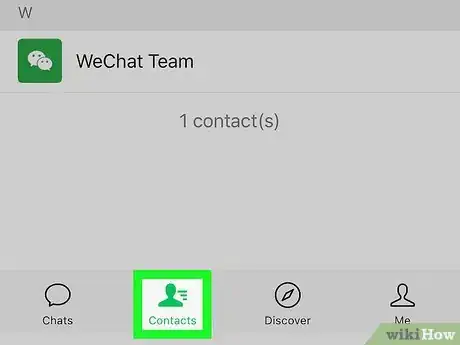
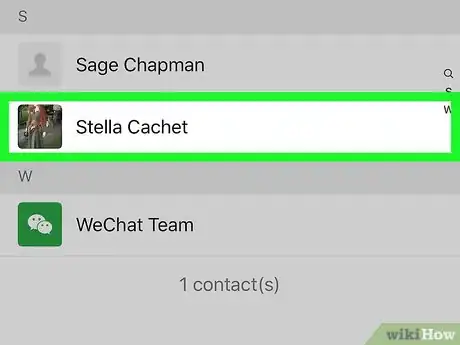


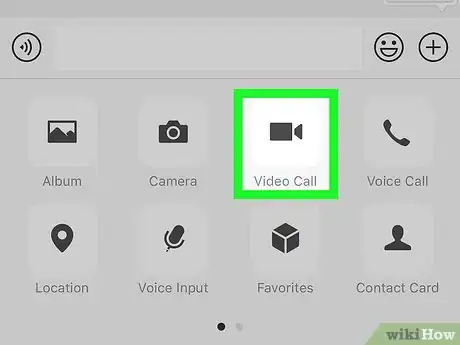
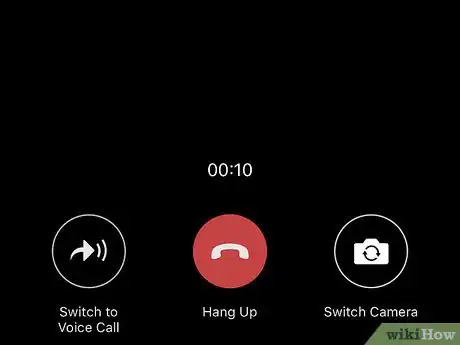
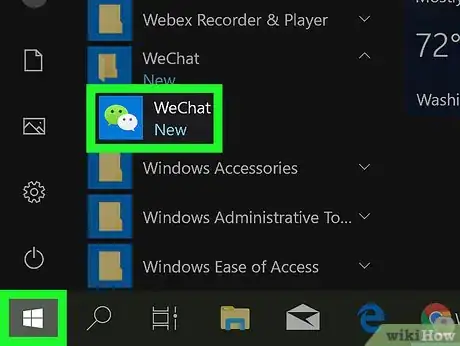
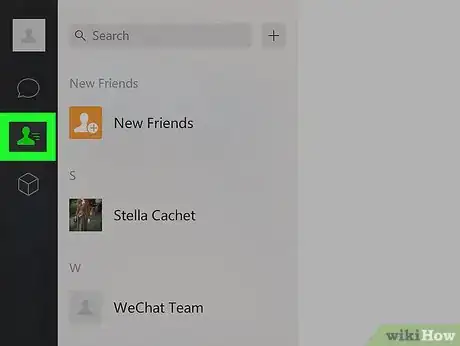
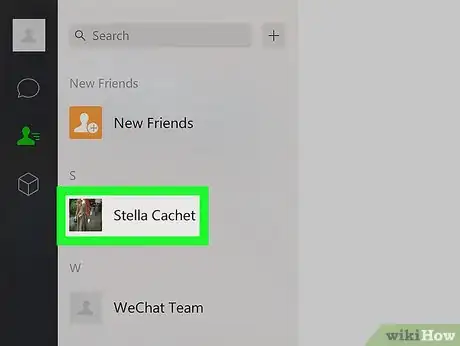
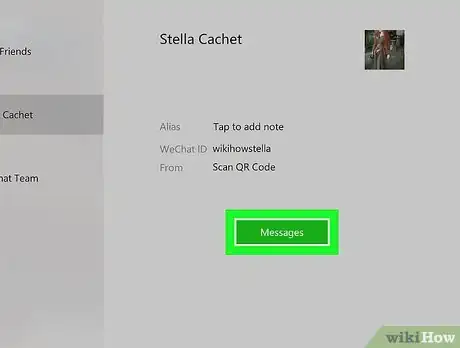
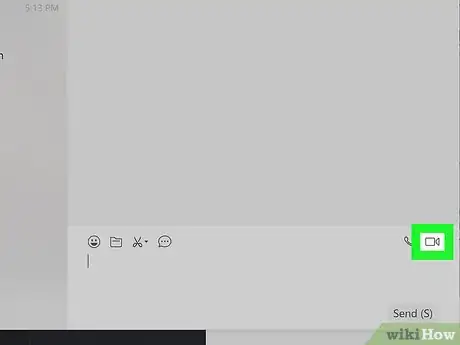
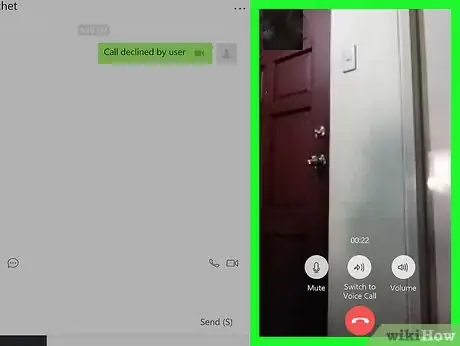
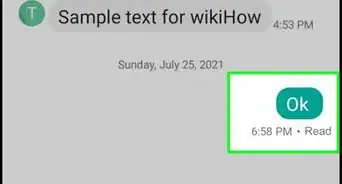
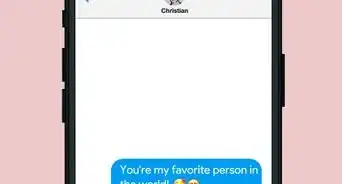

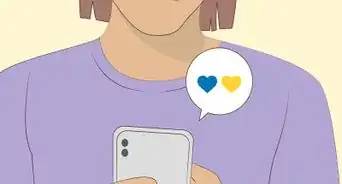


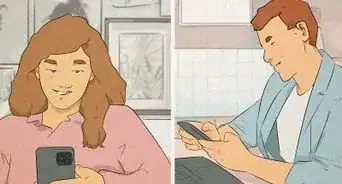
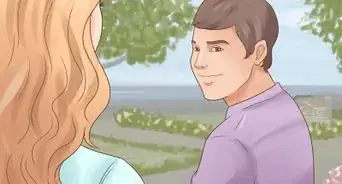
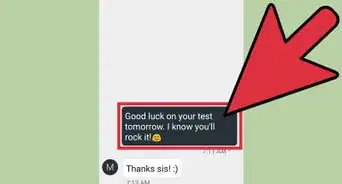
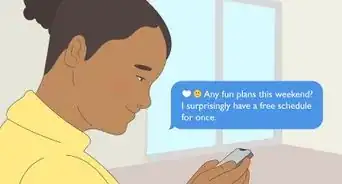
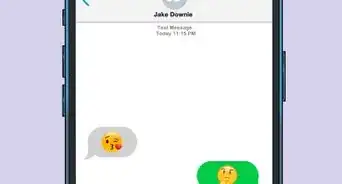
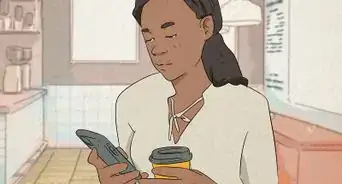
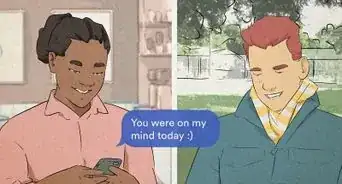

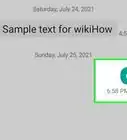
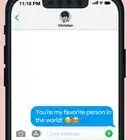

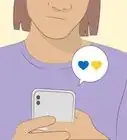

L'équipe de gestion du contenu de wikiHow examine soigneusement le travail de l'équipe éditoriale afin de s'assurer que chaque article est en conformité avec nos standards de haute qualité. Cet article a été consulté 9 871 fois.